Errores comunes de vídeo de TikTok
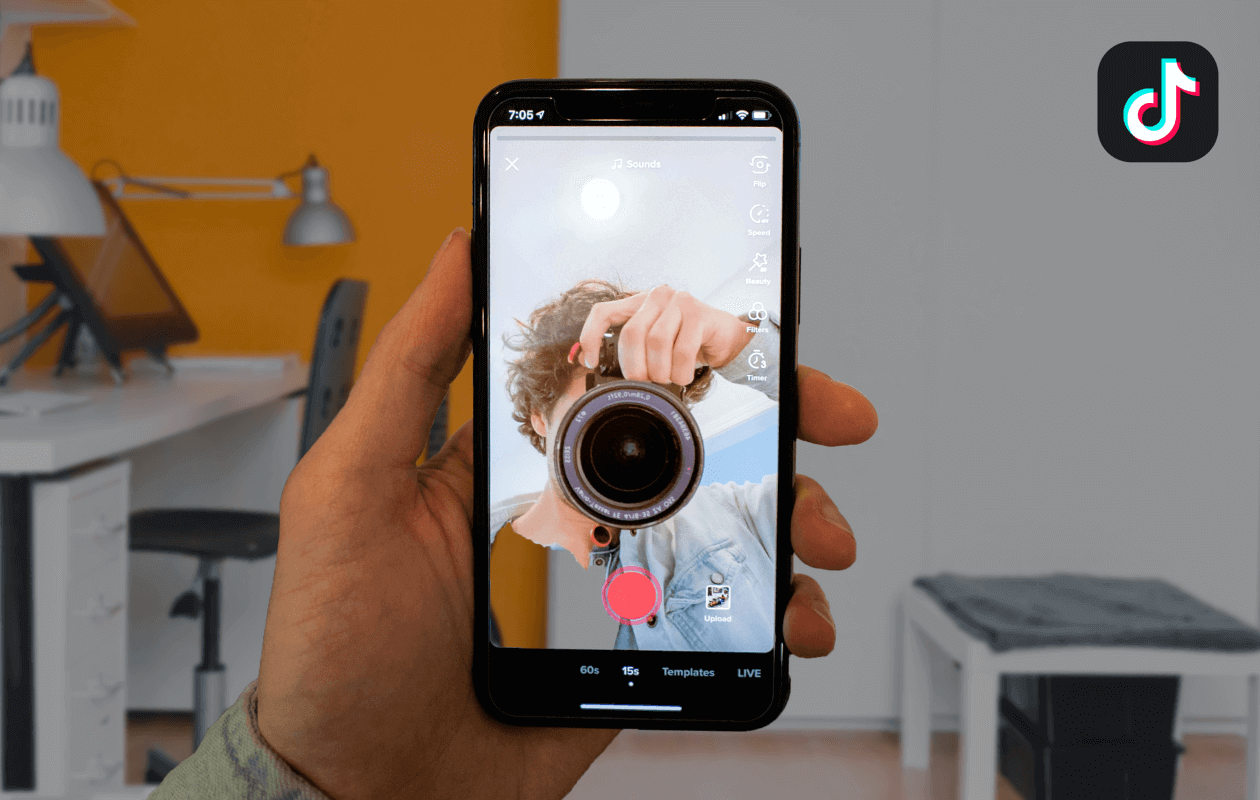
A veces, es posible que no puedas publicar ni subir vídeos en TikTok. Podría haber varias razones para estos problemas. Esta sección analizará algunos errores comunes y brindará sugerencias de solución de problemas para ayudarlo a resolverlos.
Mala conexión de red: La razón más común por la que no se puede subir un vídeo a TikTok es una conexión a Internet débil o inestable. Verifique su conexión Wi-Fi o de datos móviles para mantener la estabilidad y la fuerza. Si es necesario, considere acercarse a su enrutador Wi-Fi, reiniciarlo o habilitar el modo avión por un momento antes de apagarlo.
Estado de la cuenta: Si su cuenta de TikTok ha violado alguna de las pautas comunitarias de la plataforma, puede enfrentar restricciones temporales, incluida la imposibilidad de publicar videos. Asegúrese de que su contenido cumpla con las pautas de TikTok y rectifique cualquier problema si es necesario. También puede revisar su cuenta en busca de notificaciones sobre infracciones.
Formato de video: TikTok admite formatos de video específicos y es posible que no cargue videos que no cumplan con estos requisitos. Asegúrese de que sus archivos de video estén en un formato compatible, como MP4 o MOV. Puede utilizar una herramienta de conversión de vídeo para cambiar el formato si es necesario.
Tamaño y longitud del archivo: TikTok tiene un tamaño de archivo y una duración de video limitados. Los videos deben durar menos de 60 segundos y los límites de tamaño de archivo de la aplicación. Asegúrese de que sus videos cumplan con estos requisitos antes de intentar cargarlos.
Puede probar los consejos de solución de problemas anteriores para solucionar problemas con videos que no se publican ni se cargan en TikTok. Recuerde garantizar una conexión a Internet estable, cumplir con las pautas de TikTok y verificar el formato, el tamaño del archivo y la duración de su video. Puede disfrutar compartiendo su contenido con la comunidad de TikTok solucionando estos errores comunes.
Comprobando la conexión de red
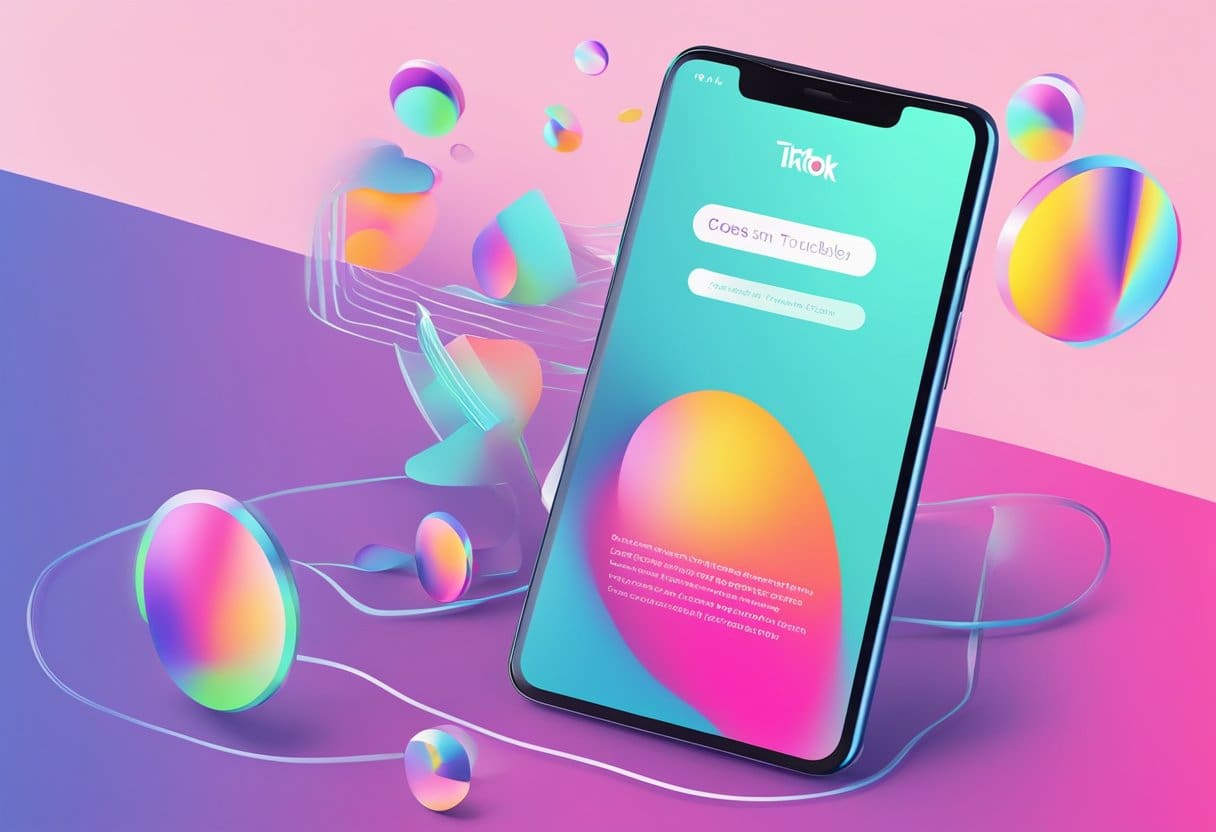
Antes de continuar con otros consejos de solución de problemas cuando se enfrentan problemas con videos de TikTok que no se publican ni se cargan, es fundamental asegurarse de que su conexión de red sea estable y funcione correctamente.
Datos móviles
Primero, verifique si sus datos móviles están encendidos y tienen suficiente intensidad de señal. Puedes hacer esto mediante:
- Yendo a Ajustes de tu dispositivo
- Navegando a la Datos móviles or Datos móviles .
- Asegurarse de que la palanca esté encendida
Además, verifique si le queda suficiente saldo de datos en su plan, ya que datos insuficientes podrían obstaculizar el proceso de carga. Si nota que la intensidad de la señal es débil, intente trasladarse a un lugar con mejor cobertura.
Conexión Wi-Fi
Si está utilizando una conexión Wi-Fi, asegúrese de estar conectado a una red estable. Puede realizar los siguientes pasos:
- Visite la Ajustes de tu dispositivo
- Toque en Wi-Fi
- Compruebe si su dispositivo está conectado a la red deseada
Si experimenta una conexión Wi-Fi lenta o intermitente, intente acercarse al enrutador o restablecerlo apagándolo y encendiéndolo nuevamente. Si aún tiene problemas con su conexión Wi-Fi, considere comunicarse con su proveedor de servicios para obtener ayuda.
Borrar la caché de la aplicación TikTok
Cuando tiene problemas para cargar o publicar videos en TikTok, una solución común es borrar el caché de la aplicación. La caché son los datos triviales que almacena la aplicación, como los vídeos que has visto. Con el tiempo, este caché acumulado puede provocar un mal funcionamiento de la aplicación.
Para borrar el caché de TikTok en dispositivos Android:
- Abre tu teléfono Ajustes.
- Toque en Aplicaciones y notificaciones.
- Encuentra y selecciona el Aplicación TikTok de la lista.
- Bajo la Almacenamiento y caché sección, toque Borrar caché.
Para borrar el caché de TikTok en dispositivos iOS:
Desafortunadamente, no existe una opción directa para que los usuarios de iOS borre el caché. Sin embargo, puedes lograr el mismo resultado eliminando y reinstalando la aplicación TikTok en tu dispositivo.
Recuerde verificar su conexión a Internet, ya que una mala conectividad también podría causar problemas al publicar videos. Si borrar el caché no soluciona el problema, considere buscar otras posibles razones, como problemas con el formato de video o versiones desactualizadas de la aplicación. Asegúrate siempre de estar ejecutando la última versión de la aplicación TikTok y del sistema operativo de tu dispositivo.
Actualización de la aplicación TikTok
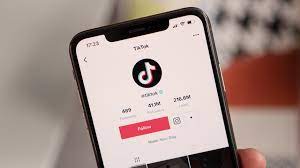
Mantener la aplicación TikTok actualizada en sus dispositivos es esencial para evitar problemas al cargar o publicar videos. Una aplicación desactualizada podría causar problemas de compatibilidad o afectar el rendimiento de la plataforma.
Actualización en dispositivos Android
Para actualizar la aplicación TikTok en su dispositivo Android, siga estos sencillos pasos:
- Abra la aplicación Google Play Store.
- Toque el ícono Menú (tres líneas horizontales) en la esquina superior izquierda.
- Seleccione Mis aplicaciones y juegos.
- Desplácese hacia abajo en la lista para encontrar TikTok.
- Si hay una actualización disponible, toque Actualizar.
Actualización en dispositivos IOS
Para usuarios de iOS, mantenga actualizada la aplicación TikTok de la siguiente manera:
- Abra la App Store en su dispositivo iOS.
- Toca el ícono de tu perfil en la esquina superior derecha.
- Desplácese hacia abajo para encontrar la aplicación TikTok.
- Si hay una actualización disponible, toque Actualizar.
Al actualizar la aplicación TikTok con regularidad, se asegura de que sus videos se carguen sin problemas y de que no tendrá ningún problema para publicar su contenido. Recuerde siempre mantener actualizado el sistema operativo de su dispositivo para mejorar el rendimiento general de sus aplicaciones, incluido TikTok.
Reinstalar la aplicación TikTok
A veces, los problemas de carga de videos de TikTok se pueden resolver reinstalando la aplicación en su dispositivo. Estos son los pasos que debe seguir para desinstalar y reinstalar la aplicación TikTok.
Para dispositivos Android:
- Ubique el ícono de la aplicación TikTok en la pantalla de inicio o en el cajón de aplicaciones de su teléfono.
- Mantenga presionado el ícono de la aplicación hasta que aparezca el menú de opciones.
- Seleccione "Desinstalar" en el menú para eliminar la aplicación de su dispositivo.
- Después de desinstalar la aplicación, abra Google Play Store.
- Busque "TikTok" en la barra de búsqueda y encuentre la aplicación en los resultados.
- Toque "Instalar" para descargar e instalar la aplicación TikTok nuevamente.
Para dispositivos iOS:
- Busque el ícono de la aplicación TikTok en la pantalla de inicio de su iPhone o iPad.
- Mantenga presionado el ícono de la aplicación hasta que comience a temblar y aparezca una "X" en la esquina superior izquierda del ícono.
- Toca la "X" para desinstalar TikTok de tu dispositivo.
- Después de desinstalar la aplicación, inicie App Store.
- Busque "TikTok" usando la barra de búsqueda y ubique la aplicación en los resultados de búsqueda.
- Toque "Obtener" para descargar y reinstalar TikTok en su dispositivo iOS.
Una vez que hayas reinstalado la aplicación, inicia sesión en tu cuenta de TikTok e intenta subir un vídeo. Si el problema persiste, pruebe otros métodos de solución de problemas, como verificar su conexión a Internet, borrar el caché de su aplicación o actualizar el software de su dispositivo.
Contactando al soporte de TikTok

Si tiene problemas para cargar videos en TikTok, una opción es comunicarse con su equipo de soporte para obtener ayuda. Para enviar un ticket de soporte, siga estos pasos:
- Abra la aplicación TikTok en su dispositivo y vaya a su página de perfil.
- Toque las tres líneas horizontales en la esquina superior derecha para acceder al menú de configuración.
- Desplázate hacia abajo y selecciona Configuraciones y privacidad.
- En el siguiente menú, toque Informar sobre un problema.
- Elija la categoría apropiada para su problema, en este caso, Problema de vídeo.
- Proporcione una descripción detallada de su problema, incluidos los pasos que haya tomado para resolverlo.
- Adjunte capturas de pantalla o grabaciones de vídeo relevantes, si están disponibles.
- Envíe la solicitud de soporte tocando Informes.
El equipo de soporte de TikTok responderá a su consulta dentro de unos días hábiles. Mientras tanto, considere probar los siguientes pasos de solución de problemas para resolver el problema posiblemente por su parte:
- Verifique la estabilidad y potencia de su conexión a Internet.
- Borre el caché y los datos de la aplicación desde la configuración de su dispositivo.
- Confirma que el formato de tu video es compatible con los requisitos de TikTok.
- Desinstale y vuelva a instalar la aplicación TikTok para asegurarse de utilizar la última versión.
Al comunicarte con el soporte de TikTok y explorar posibles soluciones, estarás en camino de compartir tu contenido creativo con el mundo.
Última actualización: 17 de noviembre de 2023

Sandeep Bhandari tiene una Licenciatura en Ingeniería Informática de la Universidad de Thapar (2006). Tiene 20 años de experiencia en el campo de la tecnología. Tiene un gran interés en varios campos técnicos, incluidos los sistemas de bases de datos, las redes informáticas y la programación. Puedes leer más sobre él en su página de biografía.

